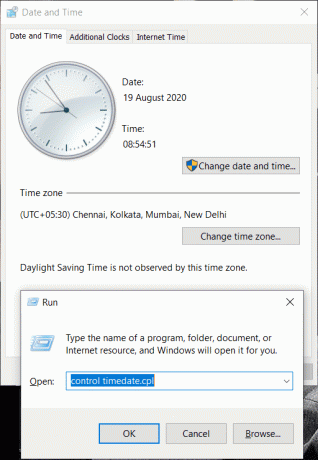Hvordan åpne kontrollpanelet (Windows 10, 8, 7, Vista, XP)
Miscellanea / / November 28, 2021
Hva er kontrollpanel i Windows? Kontrollpanel kontrollerer hvordan alt ser ut og fungerer i Windows. Det er en programvaremodul som er i stand til å utføre administrative operativsystemoppgaver. Den gir også tilgang til visse spesifikke programvarefunksjoner. Alle innstillingene relatert til maskinvare- og programvarefunksjonene til systemet ditt er tilstede i kontrollpanelet. Hva har den? Du kan se og endre nettverksinnstillingene, brukere og passord, installasjon og fjerning av programmer i din system, talegjenkjenning, foreldrekontroll, skrivebordsbakgrunn, strømstyring, tastatur- og musfunksjon, og så videre...
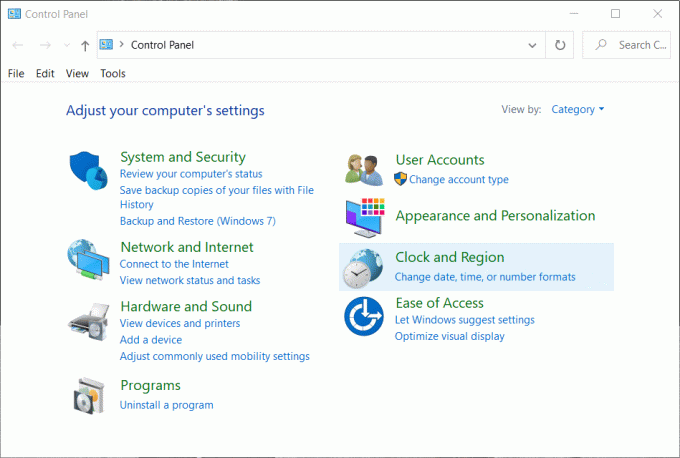
Innhold
- Hvordan åpne kontrollpanelet (Windows 10, 8, 7, Vista, XP)
- 1. Åpne kontrollpanelet i Windows 95, 98, ME, NT og XP
- 2. Åpne kontrollpanelet i Windows Vista og Windows 7
- 3. Åpne kontrollpanelet i Windows 8 og Windows 8.1
- 4. Slik åpner du kontrollpanelet i Windows 10
- Andre måter å åpne kontrollpanelet på
- Kontrollpanelvisninger – Den klassiske visningen kontra kategorivisningen
- Bruke kontrollpanelet
Hvordan åpne kontrollpanelet (Windows 10, 8, 7, Vista, XP)
Kontrollpanel er nøkkelen til å endre alle innstillinger relatert til operativsystemet og dets funksjoner. Derfor er det viktig å vite hvordan du åpner kontrollpanelet i Windows. I de fleste versjoner av Windows er det superenkelt å finne kontrollpanelet.
1. Åpne kontrollpanelet i Windows 95, 98, ME, NT og XP
en. Gå til Start-menyen.
b. Klikk på innstillinger. Velg deretter Kontrollpanel.
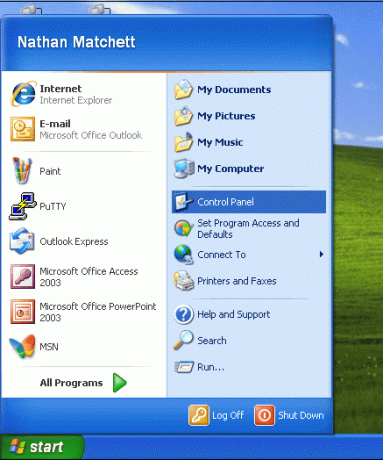
c. Følgende vindu åpnes.
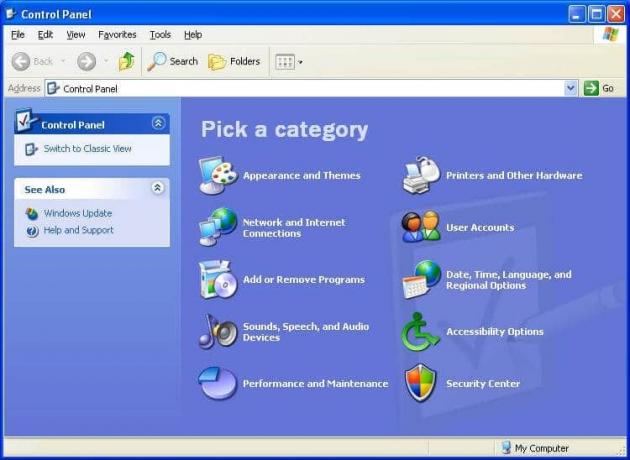
2. Åpne kontrollpanelet i Windows Vista og Windows 7
en. Gå til Startmeny på skrivebordet.
b. På høyre side av menyen finner du Kontrollpanel alternativ. Klikk på den
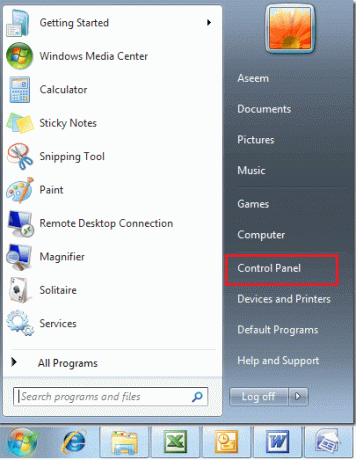
c. Følgende vindu åpnes. Noen ganger kan det også vises et større vindu der det er ikoner for hvert verktøy.
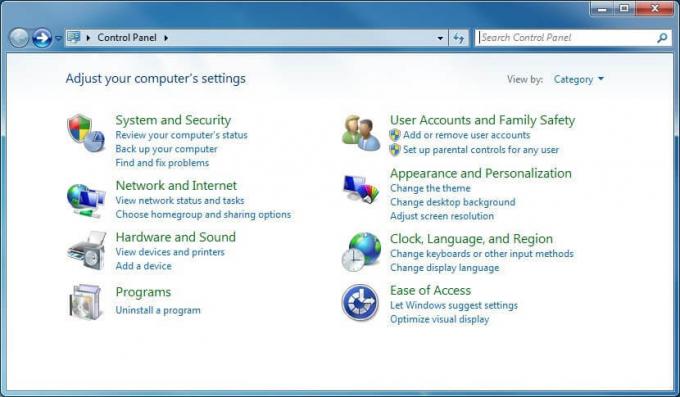
3. Åpne kontrollpanelet i Windows 8 og Windows 8.1
en. Pass på at musen peker mot nedre venstre hjørne av skjermen og høyreklikk på Start-menyen.
b. Strømbrukermenyen åpnes. Velg Kontrollpanel fra menyen.
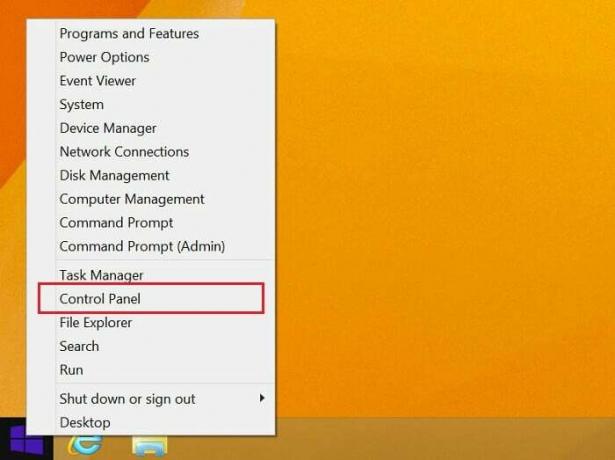
c. Følgende kontrollpanelvindu åpnes.
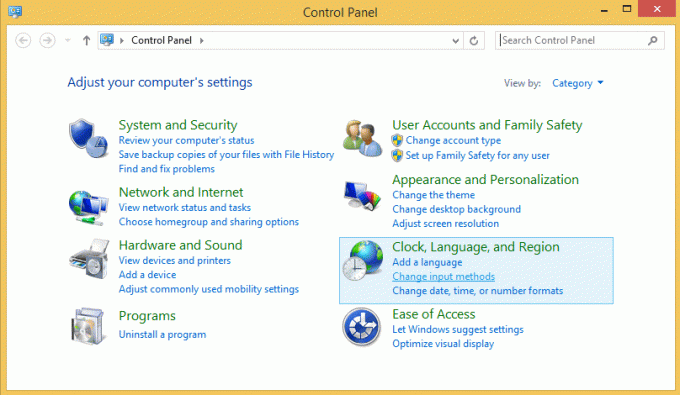
4. Slik åpner du kontrollpanelet i Windows 10
Windows 10 er den nyeste versjonen av operativsystemet. Det er en rekke måter du kan få tilgang til kontrollpanelet i Windows 10.
a) Startmenyen
Du kan åpne startmenyen. Du vil se applikasjonene oppført i alfabetisk rekkefølge. Rull helt ned til W og klikk på Windows System. Velg deretter Kontrollpanel.

b) Søkefeltet
Du finner en rektangulær søkelinje ved siden av startknappen. Type kontrollpanel. Søknaden vil bli oppført som den beste matchen. Klikk på applikasjonen for å åpne den.

c) Kjøreboksen
Kjør-boksen kan også brukes til å åpne kontrollpanelet. Trykk Win+R for å åpne kjøreboksen. Skriv inn kontroll i tekstboksen og klikk OK.
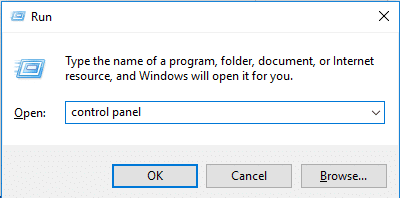
Les også: Vis kontrollpanelet i WinX-menyen i Windows 10
Andre måter å åpne kontrollpanelet på
I Windows 10 er viktige appleter i kontrollpanelet også tilgjengelige i Innstillinger-applikasjonen. Bortsett fra dette kan du bruke ledeteksten for å få tilgang til kontrollpanelet. Åpne ledeteksten og skriv 'kontroll’. Denne kommandoen åpner kontrollpanelet.
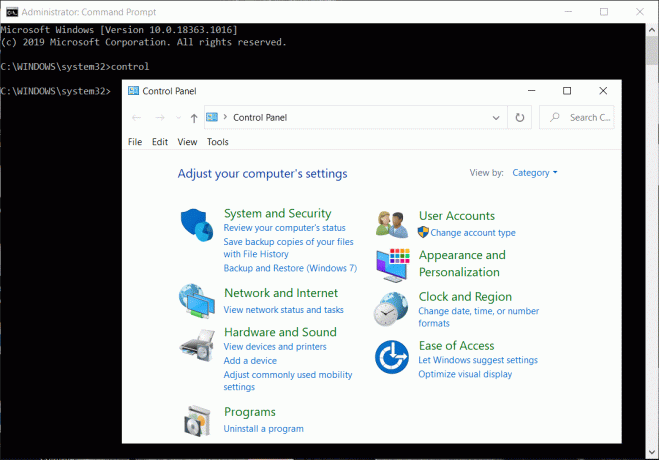
1. Noen ganger, når du trenger å få tilgang til en applet raskt eller når du bygger et skript, kan du få tilgang til spesifikk tilgang ved å bruke den respektive kommandoen i ledeteksten.
2. Enda et alternativ er å aktivere GodMode. Dette er ikke et kontrollpanel. Det er imidlertid en mappe hvor du raskt kan få tilgang til alle verktøyene fra kontrollpanelet.
Kontrollpanelvisninger – Den klassiske visningen kontra kategorivisningen
Det er 2 måter appletene kan vises på i kontrollpanelet – den klassiske visningen eller kategorivisningen. Kategorivisningene grupperer logisk alle appletene og viser dem under forskjellige kategorier. Den klassiske visningen viser individuelt ikonene for alle appleter. Visningen kan endres ved å bruke rullegardinmenyen øverst til venstre i kontrollpanelvinduet. Som standard vises appletene i kategorivisningen. Kategorievisningen gir kort informasjon om appletene gruppert i hver kategori.
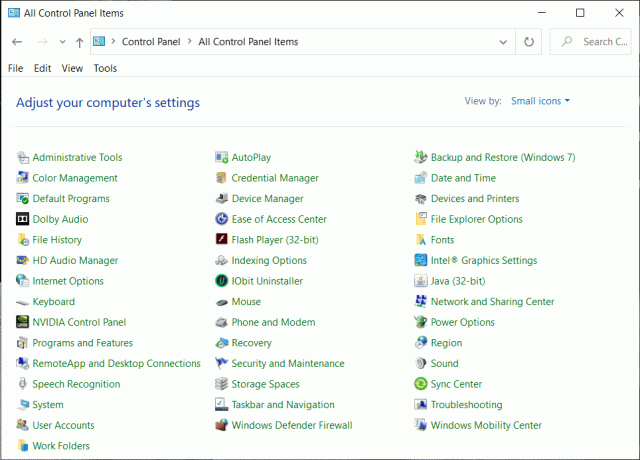
Les også:Lag kontrollpanel Alle oppgaver snarvei i Windows 10
Bruke kontrollpanelet
Hvert verktøy i kontrollpanelet er en individuell komponent kalt en applet. Dermed er kontrollpanelet en samling av snarveier til disse appletene. Du kan enten bla gjennom kontrollpanelet eller søke etter en applet ved å skrive i søkefeltet. Men hvis du vil gå direkte til appleten i stedet for gjennom kontrollpanelet, er det noen kontrollpanelkommandoer. Appletter er snarveier til filer som har filtypen .cpl. Derfor, i noen versjoner av Windows, kommandoen - kontroll timedate.cpl vil åpne innstillingene for dato og klokkeslett.